如何把一个项目的图层组复制到另一个项目里,下面就跟着我来操作一下吧。
- 软件名称:
- Adobe Photoshop 8.0 中文完整绿色版
- 软件大小:
- 150.1MB
- 更新时间:
- 2015-11-04立即下载
1、要实现把一个项目的图层组复制到另一个项目里,如图所示
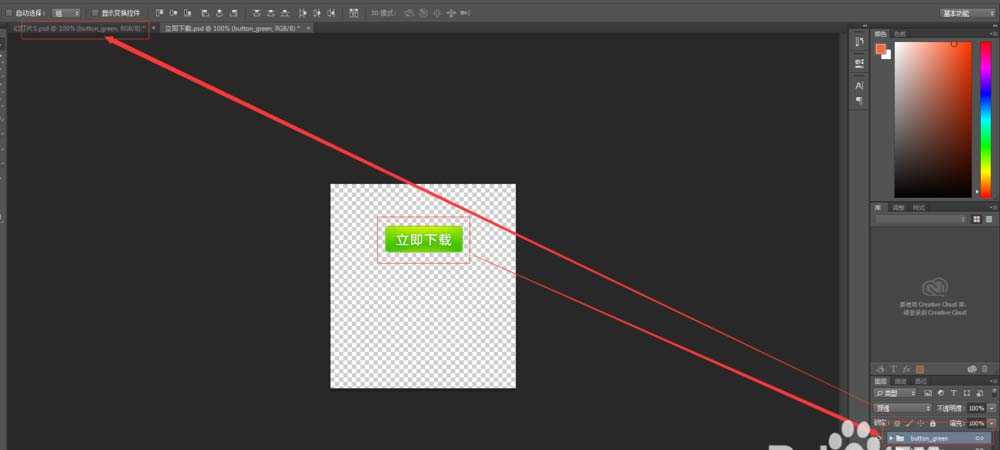
2、选中要复制的图层组,右键复制
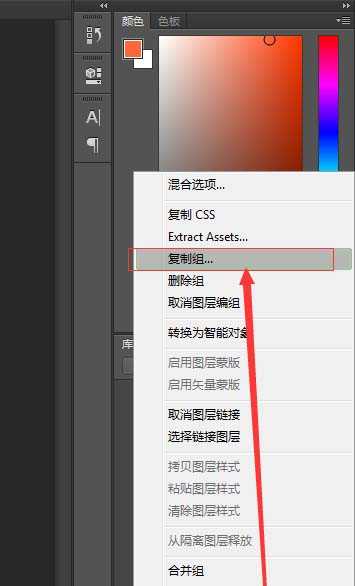
3、在接下来弹出的框中选择要把它复制到哪里
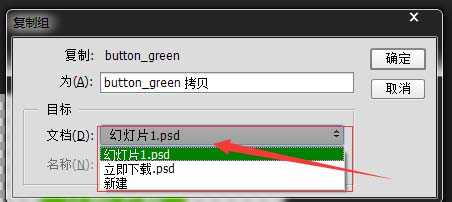
4、复制过来以后,默认图层组在最下面,把复制过来的图层组拖放在最上面就可以看到它了
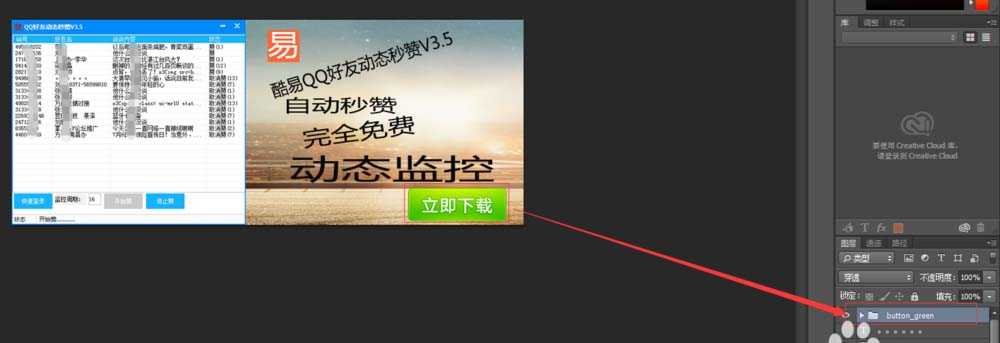
相关推荐:
ps图层不能复制该怎么办?
ps怎么快速复制多个一样大小的选区?
PS怎么批量复制图层与批量删除图层?